Hostwinds Tutorial
Cerca risultati per:
Sommario
Gestione firewall con pannello di controllo Vesta.
Un firewall è uno strumento importante per la sicurezza nel tuo server, scegliendo chi può e non è possibile inserire il server HostWinds. Il responsabile firewall ha un layout semplice da aggiungere, eliminare e modificare qualsiasi regole del firewall. Questa guida passerà attraverso tutte queste opzioni e come gestire ciascuno.
Come aggiungere una regola firewall
Passaggio 1: navigare verso la sezione firewall nella barra di navigazione superiore.

Passaggio 2: selezionare il pulsante più verde per aggiungere una regola.
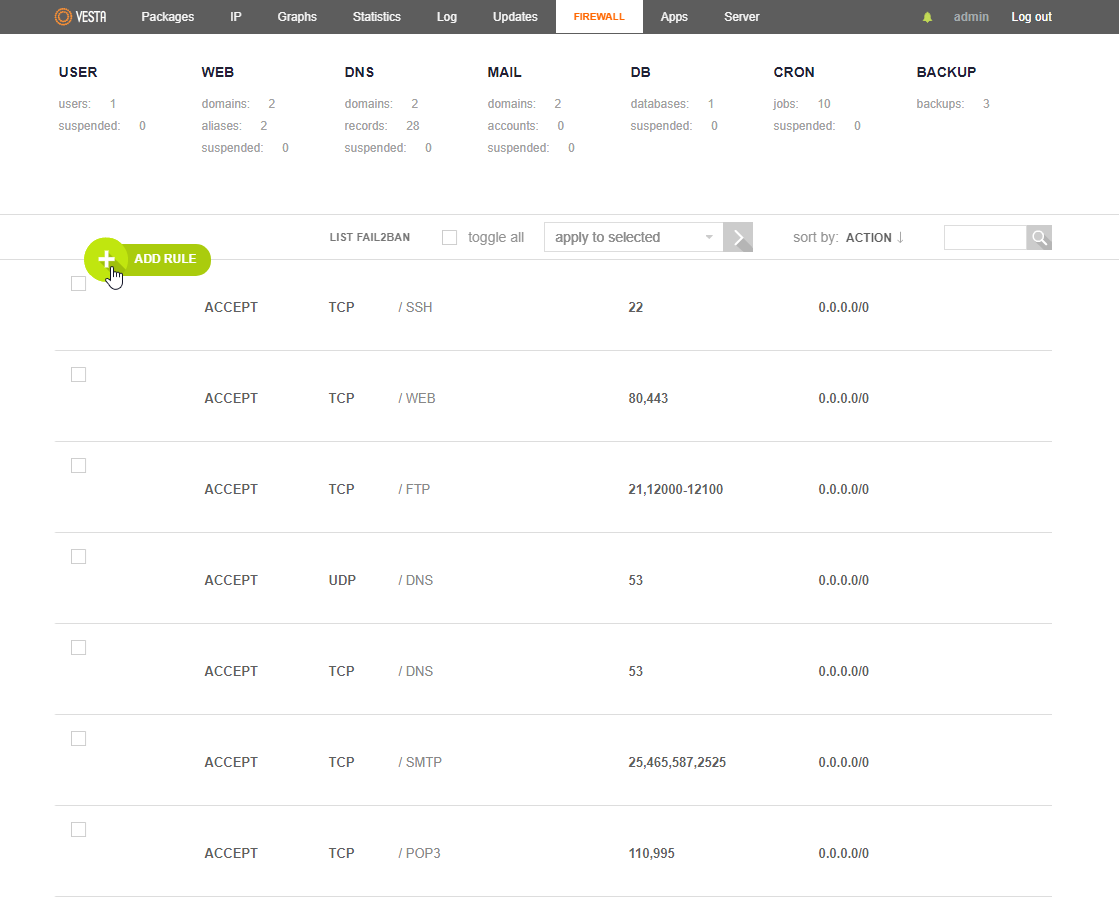
Passaggio 3: compilare i dettagli come indicato e premere "Aggiungi"
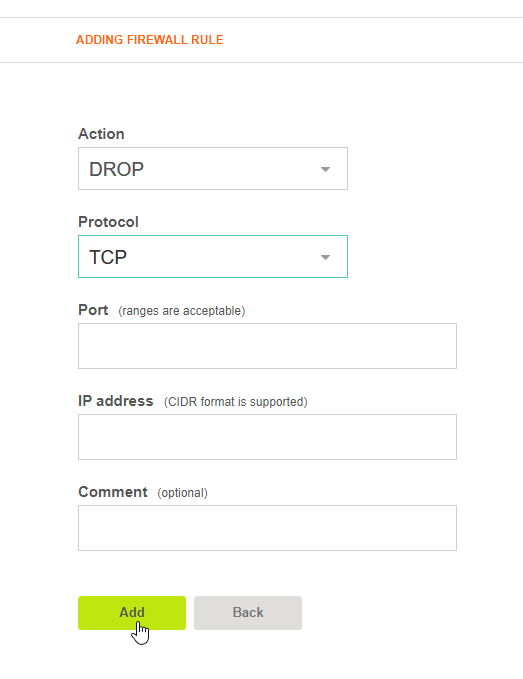
Passaggio 4: Una volta aggiunta alla nuova regola firewall, riceverai un messaggio che dice: "La regola è stata creata con successo."
Passaggio 5: una volta tornato alla pagina principale del firewall, vedrai la tua nuova regola firewall.
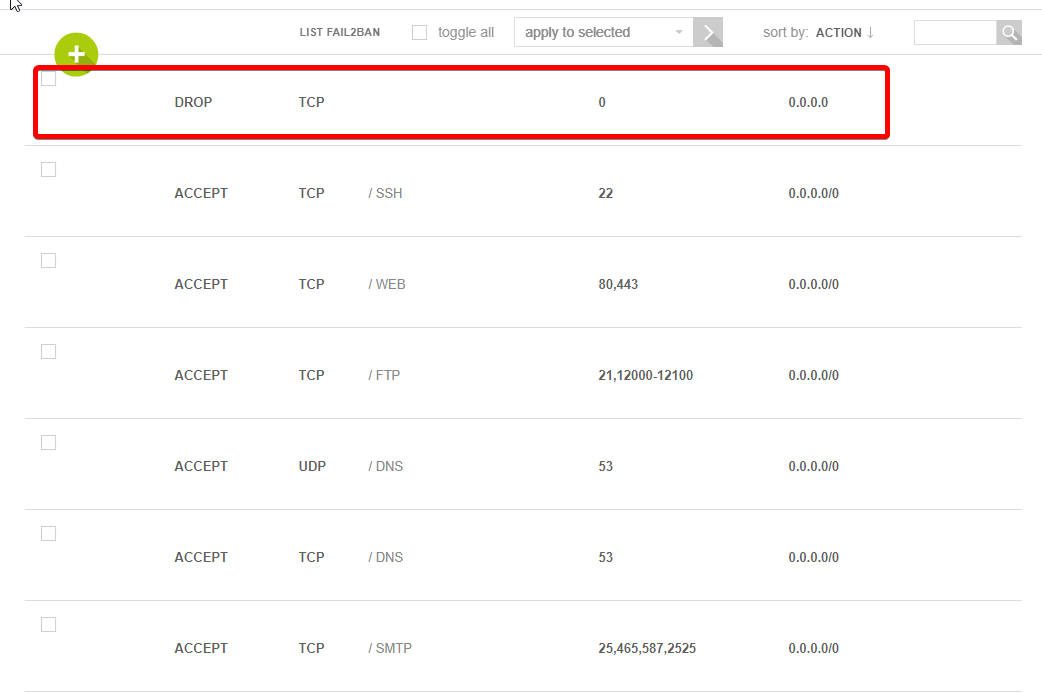
Come modificare una regola del firewall
Passaggio 1: navigare verso la sezione firewall nella barra di navigazione superiore.

Passaggio 2: passa il mouse sopra la regola del firewall corretta che si desidera modificare e selezionare "Modifica".
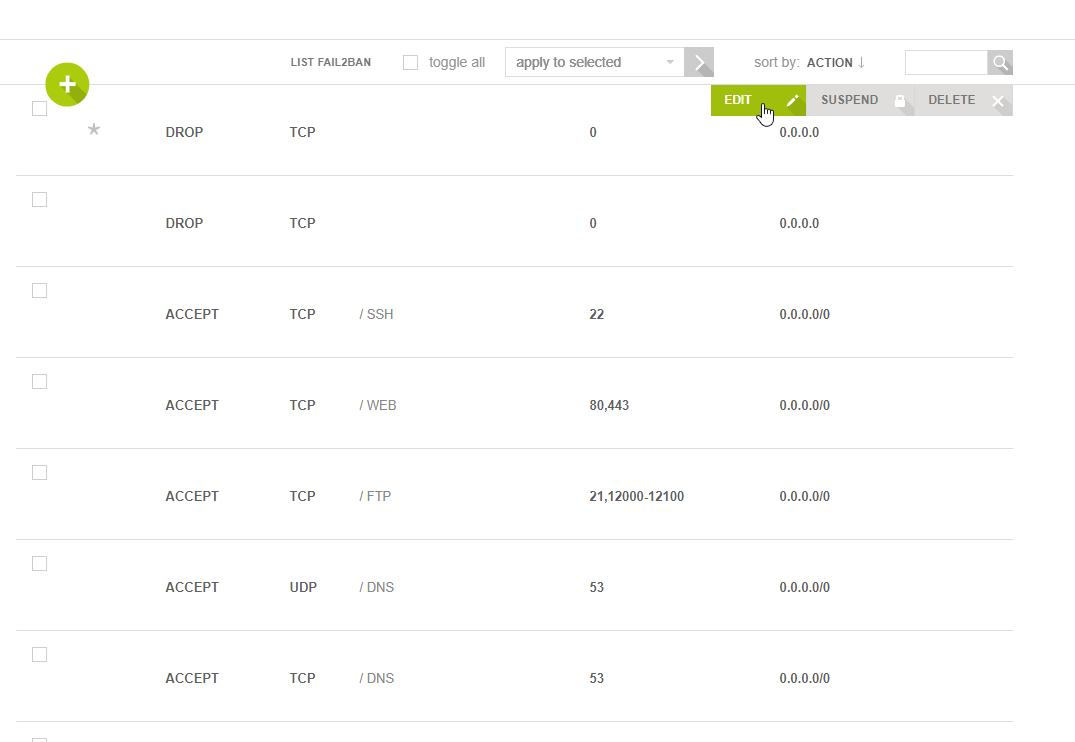
Passaggio 3: modificare i dettagli che si desidera modificare nella regola firewall e selezionare "Salva".
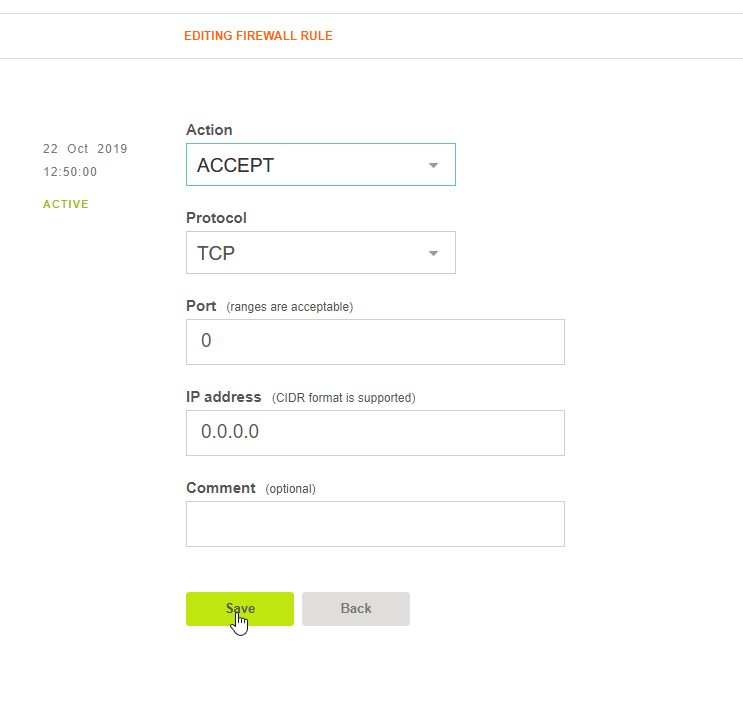
Passaggio 4: una volta terminata la modifica, vedrai questo messaggio: "Le modifiche sono state salvate".
Passaggio 5: una volta tornato alla pagina principale del firewall, vedrai la regola del firewall modificata.
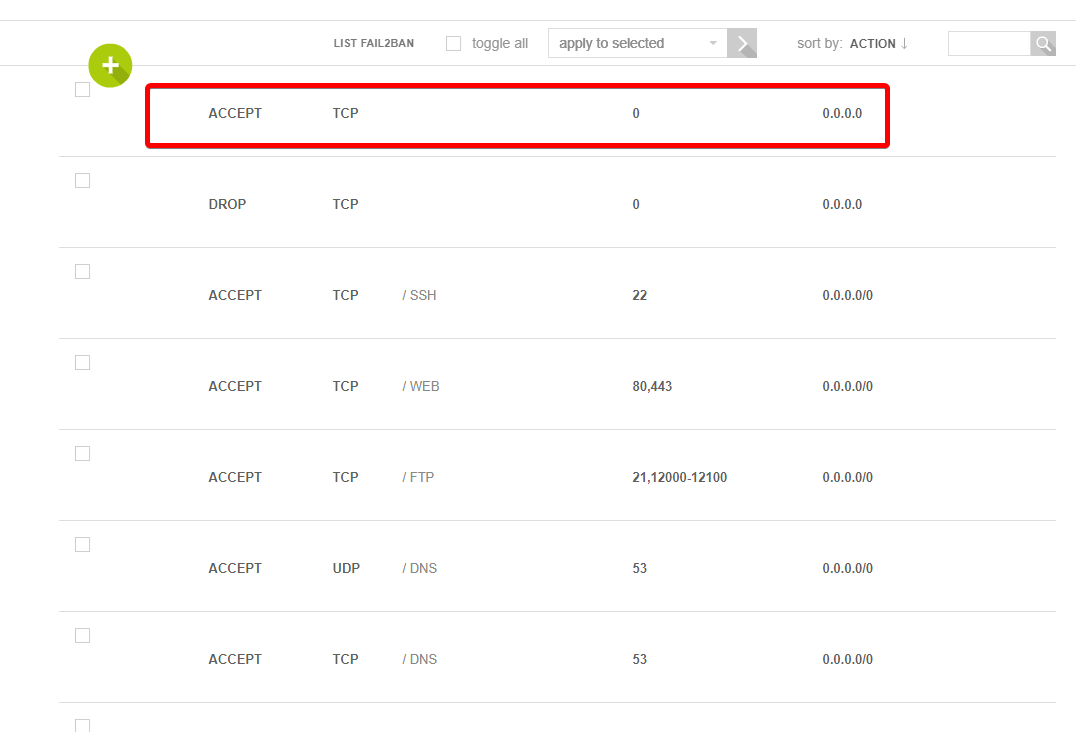
Come sospendere una regola del firewall
Passaggio 1: navigare verso la sezione firewall nella barra di navigazione superiore.

Passaggio 2: passa il mouse sopra la regola del firewall corretta che si desidera sospendere e selezionare "Sospendi".
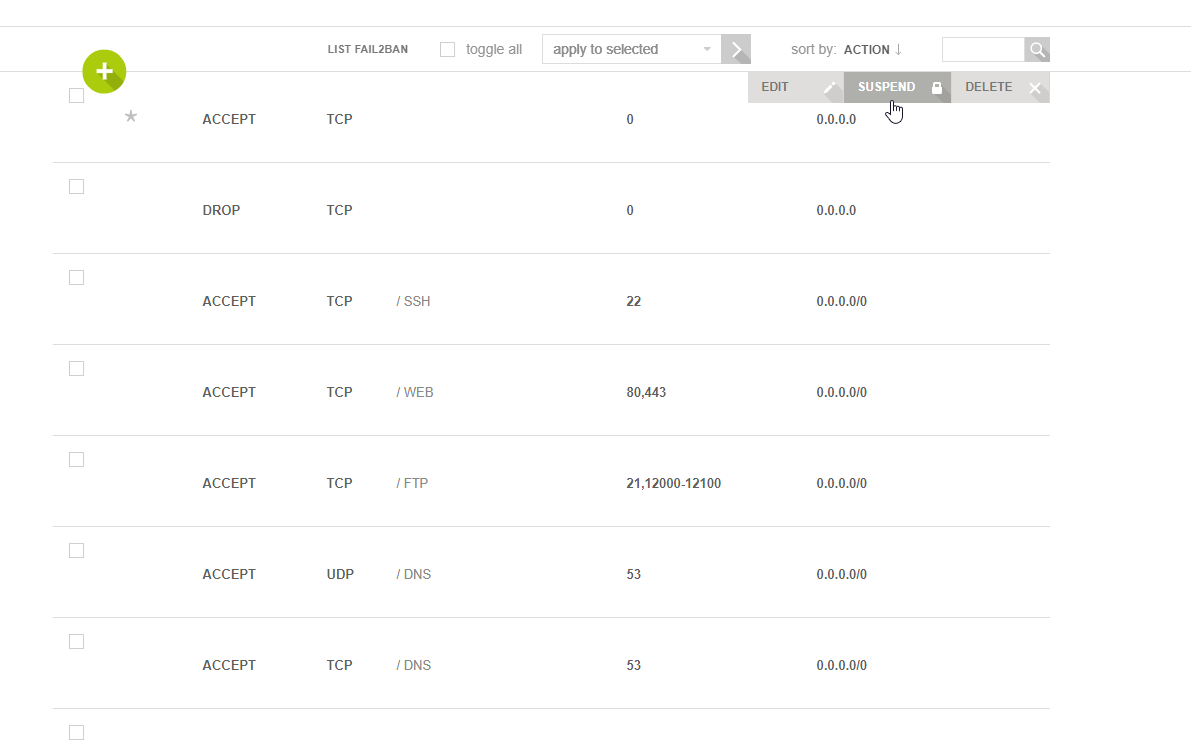
Passaggio 3: ti verrà chiesto conferma di sospendere questa regola del firewall.Fai clic su "OK".
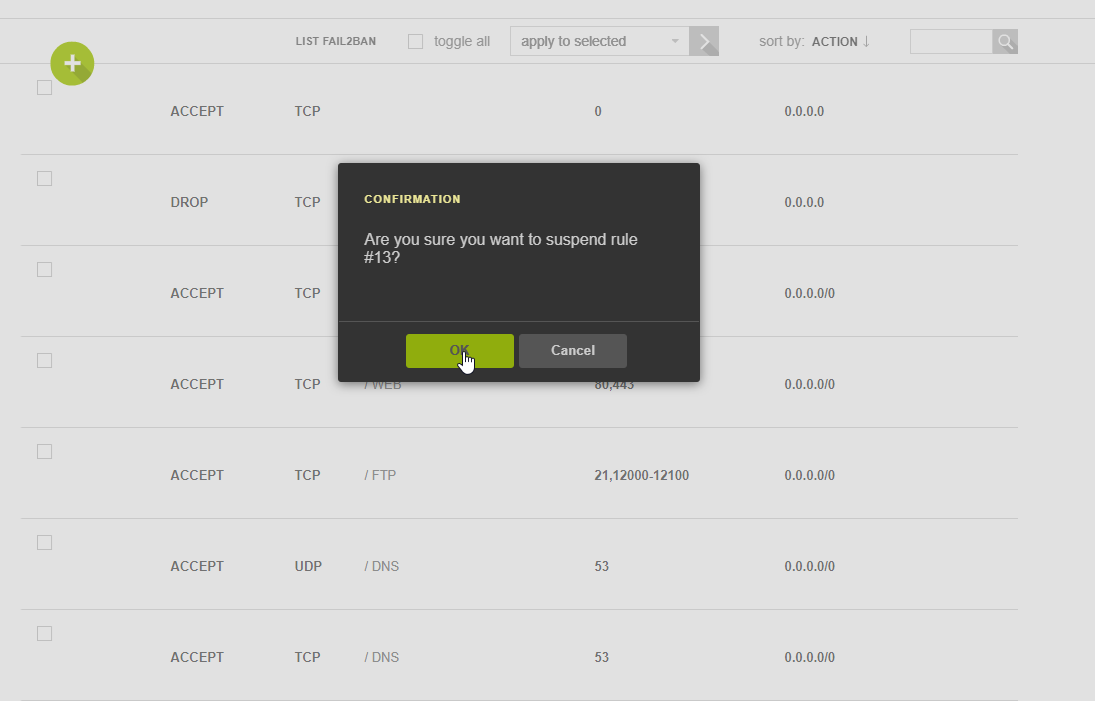
Passaggio 4: ora dovresti vedere che la regola del firewall è disattivata per essere sospesa.
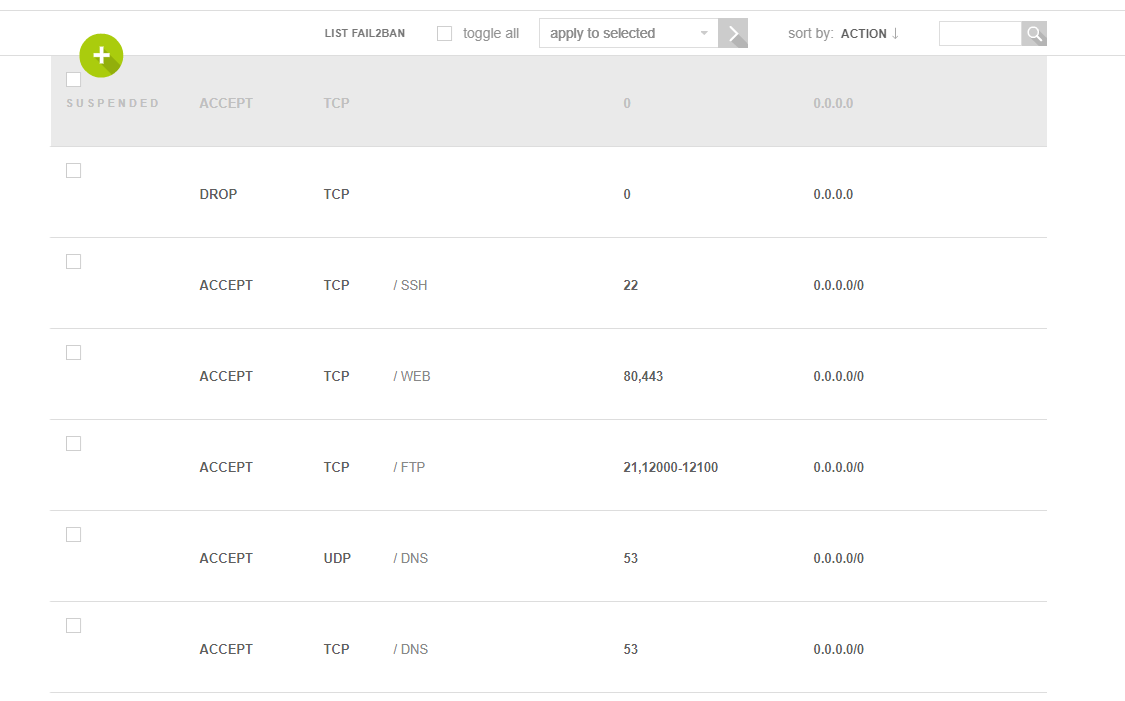
Passaggio 5: per insospendere la regola del firewall, dovresti passare attraverso lo stesso processo.
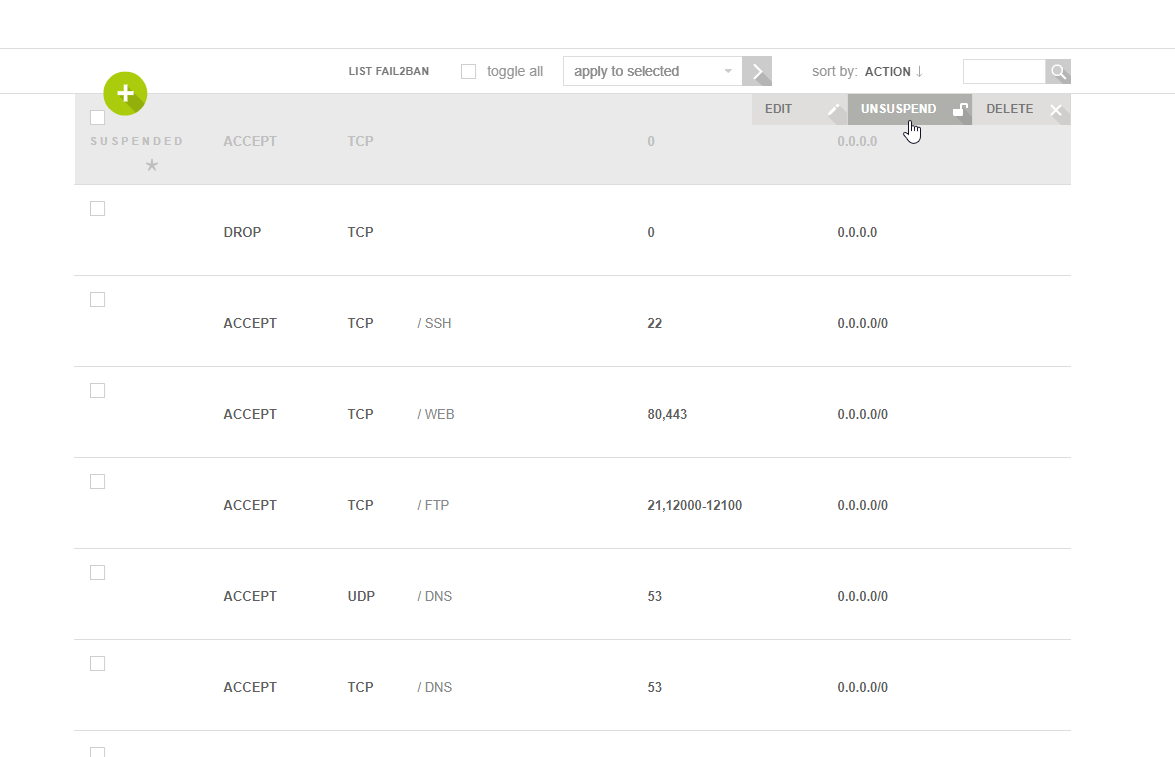
Come eliminare una regola del firewall
Passaggio 1: navigare verso la sezione firewall nella barra di navigazione superiore.

Passaggio 2: passa il mouse sopra la regola del firewall corretta che si desidera eliminare e selezionare "Elimina".
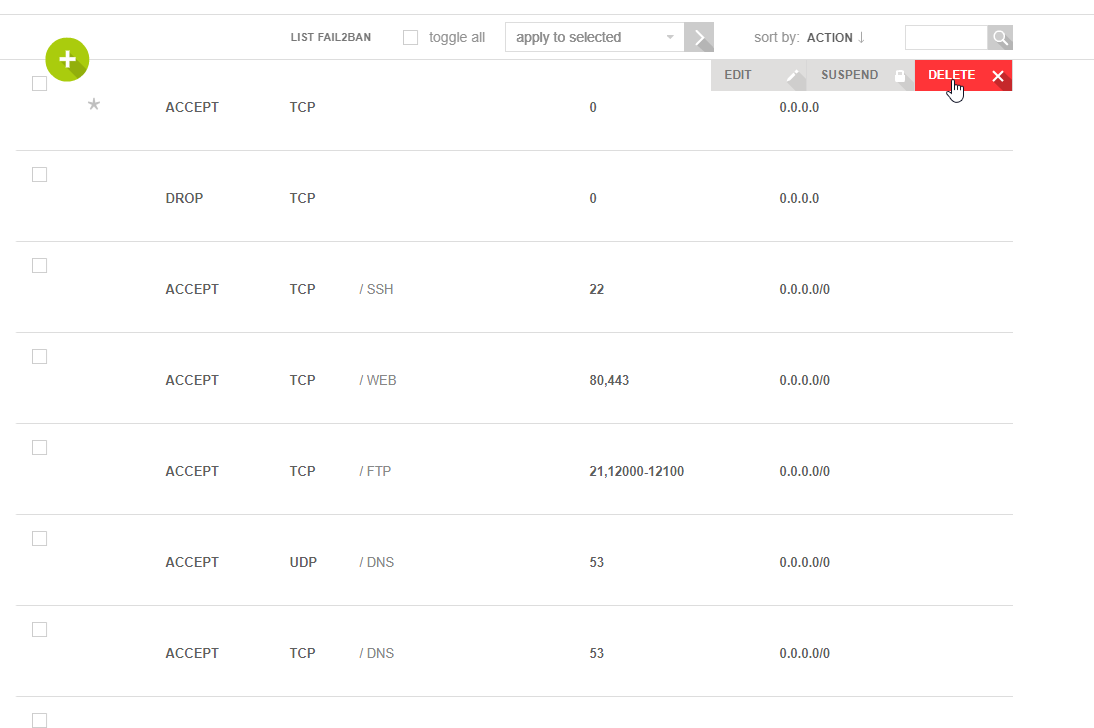
Passaggio 3: ti verrà richiesta la conferma per eliminare questa regola del firewall.Fai clic su "OK".
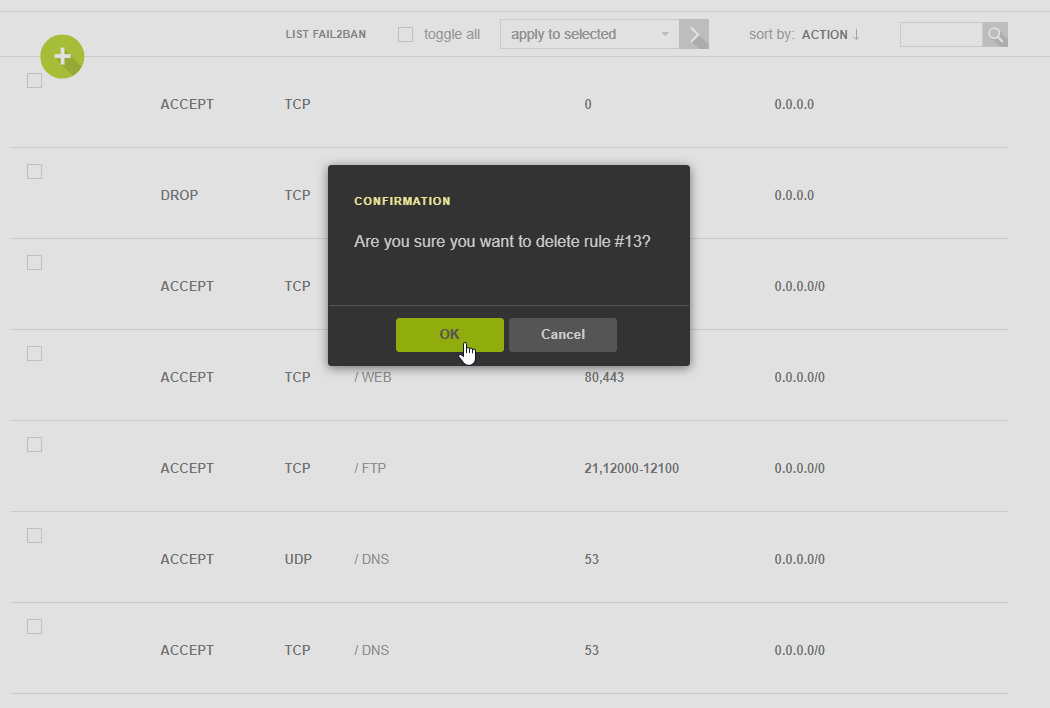
Non riceverai un messaggio di conferma che la regola del firewall è stata cancellata perché non è più nell'elenco.
Cos'è Fail2Ban
Quando si installa Vola Control Panel sul tuo server, un fail2ban viene automaticamente configurato nella gestione del firewall. C'è un pulsante che puoi premere per vedere tutti gli IP che sono stati banditi.
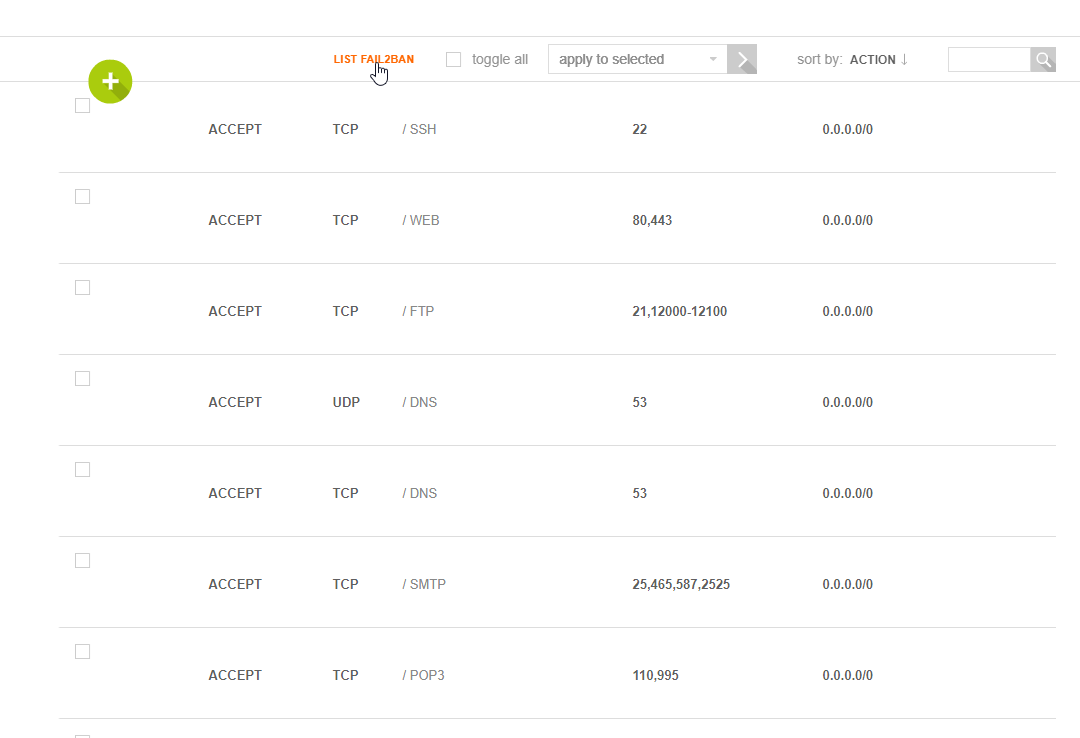
Cosa fa questa funzione? Divierà automaticamente qualsiasi IP che prova troppi tentativi di accedere al tuo server. Se un IP prova più volte per accedere al server e fallisce, vieterà automaticamente quel IP.
Se un IP lo ha accidentalmente effettuato sull'elenco, è possibile eliminare facilmente qualsiasi IP nell'elenco premendo il pulsante Elimina.
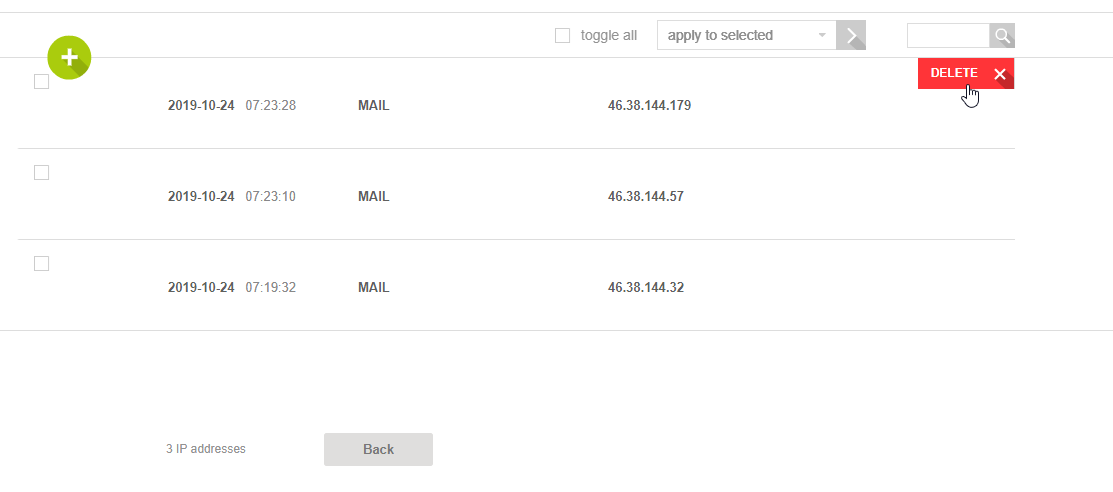
Scritto da Luke Johnston / ottobre 29, 2019
